 développement back-end
développement back-end
 Tutoriel Python
Tutoriel Python
 Les astuces Python peuvent toujours implémenter une interface graphique sans utiliser Gui
Les astuces Python peuvent toujours implémenter une interface graphique sans utiliser Gui
Les astuces Python peuvent toujours implémenter une interface graphique sans utiliser Gui
S'il y a quelque chose dont les programmeurs ont peur, alors je pense que c'est peut-être ça : les besoins ont encore changé !
Non, a déclaré le client après que l'auteur a développé une application Web basée sur un navigateur : Le programme doit être inclus ( aucun) Fonctionne dans l'environnement du département (réseau)...
Cela signifie que l'environnement Python ne peut pas être installé !
Qui nous appelle programmeurs Pourquoi ne développons-nous pas simplement une version GUI ? ..
Mais j'ai entendu dire qu'au fil du temps, je ne suis plus calme...
Afin de ne pas affecter l'évaluation du client, nous ne pouvons donner qu'une semaine !
Concevoir une
GUI n'est pas difficile, mais cela nécessite de trier le service et l'interface interactive avec les utilisateurs, sinon il faut écrire une interface séparée pour l'interface graphique, ce qui ne prend évidemment pas assez de temps.
Non, pensez simplement à une autre façon...
Sinon, vous pouvez directement empaqueter l'application Web dans un programme exécutable et la copier sur la machine à exécuter. Il existe de nombreux frameworks similaires, tels que Electron[1] dans Nodejs. et Python.
Emballez simplement le programme Web d'origine, puis faites-le !
L'artefact apparaît
Le programme Web est développé avec Flask, vous devez donc installer Pywebview de Python comme outil d'empaquetage.
Créez un environnement virtuel [3] ou dans l'environnement du projet Web d'origine, exécutez :
pip install pywebview
Dans le système Windows, .Net 4.0 ou supérieur est requis
Essayez-le d'abord :
import webview
window = webview.create_window('Hello!', 'http://http://www.justdopython.com')
webview.start()
- Citer la bibliothèque WebView
- Démarrer une fenêtre, définissez le titre sur Hello !, spécifiez l'adresse de la page
- Démarrez webview
et vous verrez l'effet suivant :
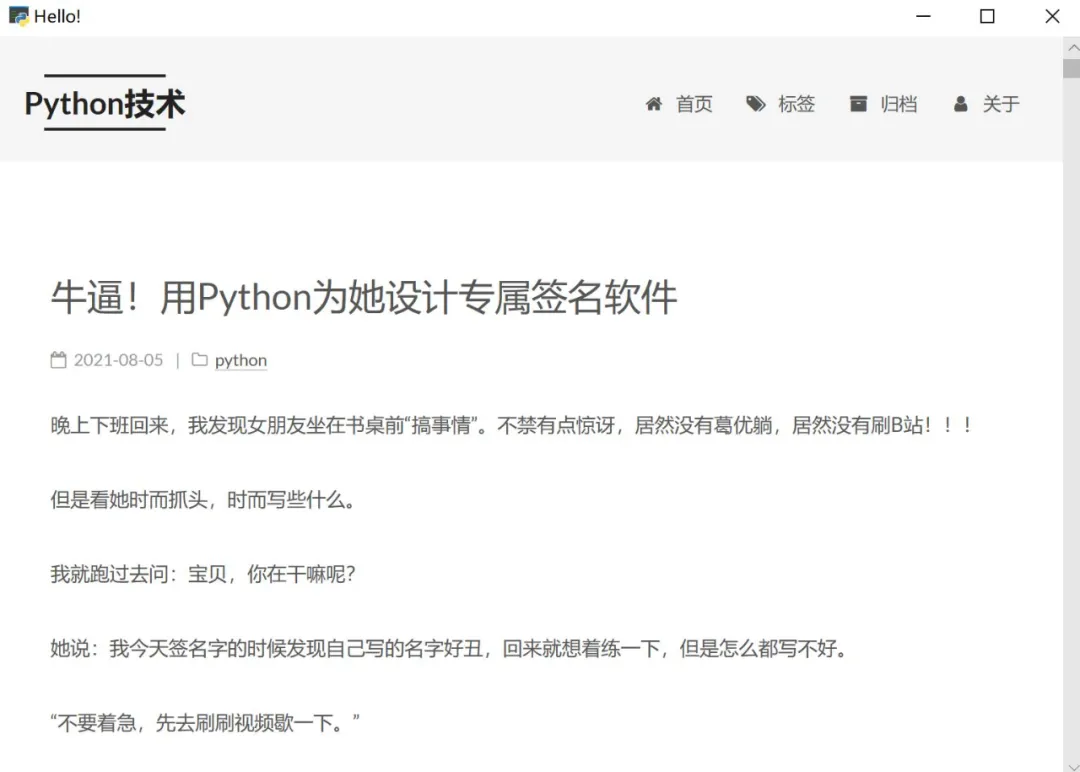
Essayez-le un peu
C'est incroyable !
Pywebview prend en charge trois modes , mode simple, mode serveur et mode thread.
Le mode simple équivaut à un navigateur de streaming personnalisé Vous pouvez naviguer en spécifiant une adresse, comme dans l'exemple ci-dessus.
Le mode serveur équivaut au packaging d'une application Web, ce qui signifie qu'il démarrera un serveur local et le parcourra dans un navigateur personnalisé.
Le mode Threading est plus avancé, ce qui signifie que vous devez maintenir manuellement l'état du thread pour obtenir un gameplay plus avancé.
Pour les besoins actuels, nous choisissons le mode serveur, qui consiste à envelopper une application Web locale.
Connexion avec Flask
Le mode serveur nous fournira un serveur HTTP, et il nous suffira de déployer l'application Web dessus.
Parce qu'il montre juste le code du projet lui-même, voici une simple application Flask :
Concernant le développement d'applications Web Flask, vous pouvez vous référer à l'article Flask écrit par l'auteur avant
Créer un fichier app.py :
from flask import Flask, render_template, jsonify, request
app = Flask(__name__) # 创建一个应用
@app.route('/')
def index():# 定义根目录处理器
return render_template('index.html')
@app.route('/detail')
def detail():
return render_template('detail.html')
if __name__ == '__main__':
app.run() # 启动服务
Cette application est très simple, il n'y a que deux pages, accessibles respectivement via / et /detail.
Si vous exécutez ce code, une application Flask sera lancée et accessible via http://120.0.0.1:5000.
Comment l'installer dans Pywebview ?
C'est très simple :
import webview
from app import app
if __name__ == '__main__':
window = webview.create_window('Pywebview', app, height=600, width=1000)
webview.start()
- Introduire webview
- Présentez l'application que vous venez de créer
- Créez une fenêtre webview et passez l'application comme paramètre url
- Puis démarrez la webview
La clé ici est d'utiliser l'application Flask comme paramètre d'URL Lorsque Webview découvre que le paramètre entrant est l'application Flask, il démarre le mode service.
Après avoir exécuté le programme, vous pouvez voir le même effet que dans le navigateur :
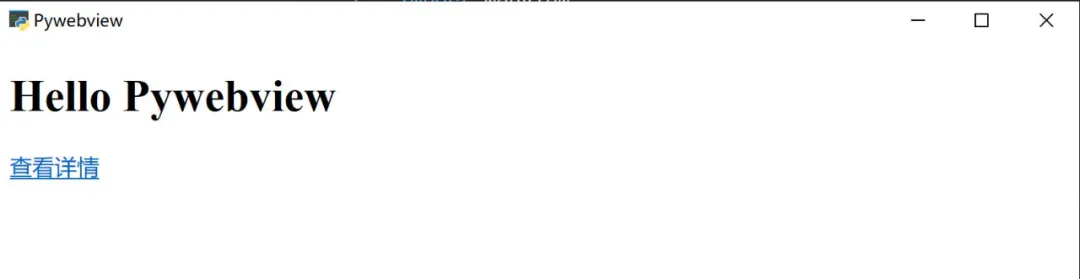
Connexion à Flask
Problèmes de répertoire
Vous pouvez désormais empaqueter ce projet dans un exe.
Vous devez d'abord installer pyinstaller[4]
pip install pyinstaller
Ensuite, entrez dans le répertoire du programme et exécutez :
pyinstall -F -w main.py
- Le paramètre F signifie empaqueter le programme dans un fichier exécutable. Sans ce paramètre, il sera empaqueté dans un dossier .
- w paramètre Indique que lors de l'exécution d'un programme exécutable packagé, la fenêtre de ligne de commande ne sera pas affichée. Cette fonctionnalité n'est disponible que sur les systèmes Windows. Bientôt, un dossier dist sera généré dans le répertoire du programme et il y aura main.exe. dedans. Le fichier exécutable est le résultat packagé.
Connexion à Flask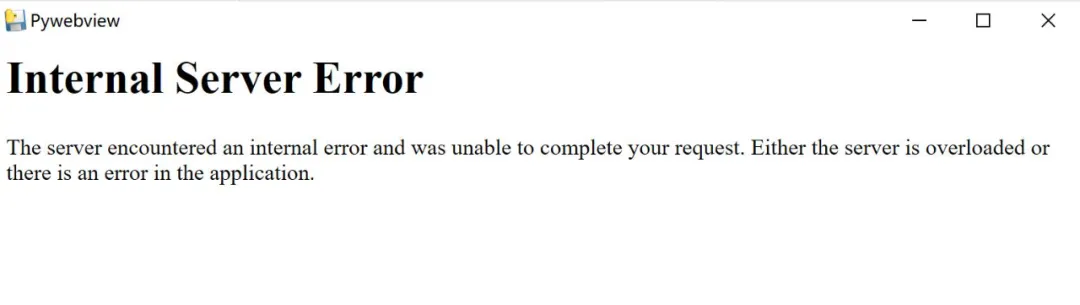
完美呈现
如何解决这个问题呢?
作为不使用外部数据或文件的程序,只需要将程序本身打包就可以了,但大部分程序都需要外部数据,比如我们的 Flask 应用,就需要用到静态文件等。
那么如何将它们打包进可执行文件呢?
只需要在打包时多加一个参数就可以了:
pyinstaller main.py -F -w --add-data "./templates/*;templates"
-- add-data 参数表示添加额外的数据 -- ./templates/* 表示需要添加当前目录的 templates 目录中的所有文件 -- ;为分隔符,其后的 templates 表示解压是这些数据所在的目录,这个目录名必须和 创建 app 时 template_folder 参数一致 -- 如果需要用到静态文件,需要额外添加,比如 --add-data "./static/*;static"
这样就能将外部数据一起打包进来了。
打包好后,双击执行,就会发现网页得以完美呈现了。
注意:
如果使用了虚拟环境,必须在虚拟环境中单独安装 pyinstaller,而不能用其他环境中已经安装好的,这是为了包装打包是可以链接所以程序引用的模块
因为 pyinstaller 打包时,找不到被引用的模块时并不报错,而打包好的程序可能会无法执行。
总结
经过一番折腾,终于在客户要求的时间之前将工作完成了,特别高兴。
回头一想,多亏用了 Python 作为主要的开发语言,因为 Python 强悍的社区支持没有找不到的解决方法。
这次经历的另一个启示就是,遇到问题,不要着急就做,可以先想一想,是否有更好的方法,特别在使用 Python 的时候。
比心!
参考代码
https://www.php.cn/link/0c52d419a421fb13bb58357e67b7fb4b
[1]Electron: https://www.electronjs.org/
[2]Pywebview: https://pywebview.flowrl.com/
[3]虚拟环境: https://mp.weixin.qq.com/s/WflK5pOKhvPg8zrf_W5mfw
[4]pyinstaller: https://pyinstaller.readthedocs.io/en/stable/
Ce qui précède est le contenu détaillé de. pour plus d'informations, suivez d'autres articles connexes sur le site Web de PHP en chinois!

Outils d'IA chauds

Undresser.AI Undress
Application basée sur l'IA pour créer des photos de nu réalistes

AI Clothes Remover
Outil d'IA en ligne pour supprimer les vêtements des photos.

Undress AI Tool
Images de déshabillage gratuites

Clothoff.io
Dissolvant de vêtements AI

AI Hentai Generator
Générez AI Hentai gratuitement.

Article chaud

Outils chauds

Bloc-notes++7.3.1
Éditeur de code facile à utiliser et gratuit

SublimeText3 version chinoise
Version chinoise, très simple à utiliser

Envoyer Studio 13.0.1
Puissant environnement de développement intégré PHP

Dreamweaver CS6
Outils de développement Web visuel

SublimeText3 version Mac
Logiciel d'édition de code au niveau de Dieu (SublimeText3)

Sujets chauds
 Y a-t-il une application mobile qui peut convertir XML en PDF?
Apr 02, 2025 pm 08:54 PM
Y a-t-il une application mobile qui peut convertir XML en PDF?
Apr 02, 2025 pm 08:54 PM
Une application qui convertit le XML directement en PDF ne peut être trouvée car ce sont deux formats fondamentalement différents. XML est utilisé pour stocker des données, tandis que PDF est utilisé pour afficher des documents. Pour terminer la transformation, vous pouvez utiliser des langages de programmation et des bibliothèques telles que Python et ReportLab pour analyser les données XML et générer des documents PDF.
 Comment ouvrir le format XML
Apr 02, 2025 pm 09:00 PM
Comment ouvrir le format XML
Apr 02, 2025 pm 09:00 PM
Utiliser la plupart des éditeurs de texte pour ouvrir des fichiers XML; Si vous avez besoin d'un affichage d'arbre plus intuitif, vous pouvez utiliser un éditeur XML, tel que Oxygen XML Editor ou XMLSPY; Si vous traitez les données XML dans un programme, vous devez utiliser un langage de programmation (tel que Python) et des bibliothèques XML (telles que XML.ETREE.ElementTree) pour analyser.
 Outil de mise en forme XML recommandé
Apr 02, 2025 pm 09:03 PM
Outil de mise en forme XML recommandé
Apr 02, 2025 pm 09:03 PM
Les outils de mise en forme XML peuvent taper le code en fonction des règles pour améliorer la lisibilité et la compréhension. Lors de la sélection d'un outil, faites attention aux capacités de personnalisation, en gérant des circonstances spéciales, des performances et de la facilité d'utilisation. Les types d'outils couramment utilisés incluent des outils en ligne, des plug-ins IDE et des outils de ligne de commande.
 Existe-t-il un outil gratuit XML à PDF pour les téléphones mobiles?
Apr 02, 2025 pm 09:12 PM
Existe-t-il un outil gratuit XML à PDF pour les téléphones mobiles?
Apr 02, 2025 pm 09:12 PM
Il n'y a pas d'outil XML à PDF simple et direct sur mobile. Le processus de visualisation des données requis implique une compréhension et un rendu complexes des données, et la plupart des outils dits "gratuits" sur le marché ont une mauvaise expérience. Il est recommandé d'utiliser des outils côté informatique ou d'utiliser des services cloud, ou de développer vous-même des applications pour obtenir des effets de conversion plus fiables.
 Comment modifier le contenu des commentaires dans XML
Apr 02, 2025 pm 06:15 PM
Comment modifier le contenu des commentaires dans XML
Apr 02, 2025 pm 06:15 PM
Pour les petits fichiers XML, vous pouvez remplacer directement le contenu d'annotation par un éditeur de texte; Pour les fichiers volumineux, il est recommandé d'utiliser l'analyseur XML pour le modifier pour garantir l'efficacité et la précision. Soyez prudent lors de la suppression des commentaires XML, le maintien des commentaires aide généralement à coder la compréhension et la maintenance. Les conseils avancés fournissent un exemple de code Python pour modifier les commentaires à l'aide de l'analyseur XML, mais l'implémentation spécifique doit être ajustée en fonction de la bibliothèque XML utilisée. Faites attention aux problèmes d'encodage lors de la modification des fichiers XML. Il est recommandé d'utiliser le codage UTF-8 et de spécifier le format de codage.
 La modification XML nécessite-t-elle une programmation?
Apr 02, 2025 pm 06:51 PM
La modification XML nécessite-t-elle une programmation?
Apr 02, 2025 pm 06:51 PM
La modification du contenu XML nécessite une programmation, car elle nécessite une recherche précise des nœuds cibles pour ajouter, supprimer, modifier et vérifier. Le langage de programmation dispose de bibliothèques correspondantes pour traiter XML et fournit des API pour effectuer des opérations sûres, efficaces et contrôlables comme les bases de données de fonctionnement.
 La vitesse de conversion est-elle rapide lors de la conversion du XML en PDF sur le téléphone mobile?
Apr 02, 2025 pm 10:09 PM
La vitesse de conversion est-elle rapide lors de la conversion du XML en PDF sur le téléphone mobile?
Apr 02, 2025 pm 10:09 PM
La vitesse du XML mobile à PDF dépend des facteurs suivants: la complexité de la structure XML. Méthode de conversion de configuration du matériel mobile (bibliothèque, algorithme) Méthodes d'optimisation de la qualité du code (sélectionnez des bibliothèques efficaces, optimiser les algorithmes, les données de cache et utiliser le multi-threading). Dans l'ensemble, il n'y a pas de réponse absolue et elle doit être optimisée en fonction de la situation spécifique.
 Comment contrôler la taille de XML converti en images?
Apr 02, 2025 pm 07:24 PM
Comment contrôler la taille de XML converti en images?
Apr 02, 2025 pm 07:24 PM
Pour générer des images via XML, vous devez utiliser des bibliothèques de graphiques (telles que Pillow et JFreechart) comme ponts pour générer des images basées sur des métadonnées (taille, couleur) dans XML. La clé pour contrôler la taille de l'image est d'ajuster les valeurs de & lt; largeur & gt; et & lt; height & gt; Tags dans XML. Cependant, dans les applications pratiques, la complexité de la structure XML, la finesse du dessin de graphiques, la vitesse de la génération d'images et la consommation de mémoire et la sélection des formats d'image ont tous un impact sur la taille de l'image générée. Par conséquent, il est nécessaire d'avoir une compréhension approfondie de la structure XML, compétent dans la bibliothèque graphique, et de prendre en compte des facteurs tels que les algorithmes d'optimisation et la sélection du format d'image.





